- Criado por Andre Luiz De Andrade Mota em jul 03, 2024
Veja nesta página: como gerar o arquivo SPED (Sistema Público de Escrituração Digital) Fiscal
O SPED Fiscal
Fechamento dos Impostos para a Geração do Arquivo EDF-Fiscal
Geração do arquivo EDF-Fiscal
Geração do Bloco K200
Objetivo
Apresentar o processo de geração do arquivo SPED (Sistema Público de Escrituração Digital) Fiscal, onde engloba uma série de obrigações acessórias, como o Registro de Entradas, Registro de Saídas, Registro de Inventário, entre outros, nos quais são registradas todas as operações fiscais realizadas pela empresa.
O SPED Fiscal
A Estrutura do Arquivo da Escrituração Fiscal Digital (EFD-Fiscal), também conhecida como SPED Fiscal, consiste em um conjunto de registros, cada um contendo informações específicas sobre as operações fiscais realizadas pela empresa. Esses registros são organizados em blocos, que por sua vez são agrupados em partes.
O arquivo digital da EFD-Fiscal é composto por blocos de informações, tais como:
- Bloco 0: Abertura, Identificação e Referências
- Bloco C: Documentos Fiscais I - Mercadorias (ICMS/IPI)
- Bloco E: Apuração do ICMS e do IPI
- Bloco G: Controle de Crédito de ICMS do Ativo Permanente - CIAP
- Bloco H: Inventário Físico
- Bloco K: Controle da Produção e do Estoque
- E outros, dependendo das particularidades do negócio e das obrigações fiscais.
Principais Funcionalidades
O SPED Fiscal tem como principais finalidades:
- Unificação da Escrituração Fiscal: O SPED Fiscal unifica a escrituração das informações fiscais das empresas em um formato digital.
- Automatização dos Processos: Ao informatizar a escrituração fiscal, o SPED Fiscal permite a automatização de diversos processos relacionados ao cumprimento das obrigações fiscais, como o preenchimento e envio dos registros fiscais, cálculo de impostos, entre outros.
- Transparência e Controle: O SPED Fiscal aumenta a transparência das operações das empresas, uma vez que permite que as informações fiscais sejam facilmente acessadas e verificadas pelo fisco. Isso contribui para o controle e fiscalização mais eficientes por parte das autoridades fiscais.
Fechamento dos Impostos para a Geração do Arquivo EDF-Fiscal
Para realizar o fechamento do arquivo SPED Fiscal no e-Millennium GO, siga os passos abaixo:
- Acesse a tela do SPED Fiscal pelo caminho: Controladoria > Fiscal > Integrações > SPED > SPED Fiscal e clique em Fechamento de Impostos em seguida clique em Incluir;
- Na tela Incluir Fechamento de Imposto, preencha os campos Perfil, CNPJ, Tipo de Apuração e o Período (data inicial e data final) da apuração;
- Para realizar o preenchimento do campo Perfil, deverá ser consultado previamente seu contador para definir em qual perfila empresa se enquadra;
- Certifique-se de preencher corretamente o campo Tipo Apuração pois é o local onde define o imposto que será fechado (são eles: ICMS, ST, IPI), essa informação é relevante para o fisco na análise e controle das operações das empresas, pois permite identificar qual regime de tributação está sendo utilizado e, consequentemente, verificar se os impostos estão sendo calculados corretamente de acordo com as regras estabelecidas para cada regime.
3. Clique em Buscar Dados, e os campos onde indicam o recolhimento dos impostos serão preenchidos automaticamente.
Fechamento com ICMS
Se o campo Tipo Operação for preenchido para o fechamento dos tributos ICMS, na página Incluir Fechamento de Imposto o usuário deverá clicar na lupa do campo Valor Total do ICMS à Recolher e na tabela, preencher a coluna Código a Recolher e o Código da Receita (Obs. Consultar seu Contador).
Fechamento com ST
Para esse tipo de fechamento, deverá ser selecionado na tela Incluir Fechamento de Imposto o campo Indicador de Fechamento com a opção "Com Operações".
Deverá ser efetuado o fechamento para cada Unidade Federativa que teve operação com Substituição Tributária.
4. Clique em Efetivar para gravar.
Geração do Arquivo EFD-Fiscal
Para gerar o arquivo EDF-Fiscal no e-Millennium GO, siga os passos abaixo:
- Acesse a tela do SPED Fiscal pelo caminho: Controladoria > Fiscal > Integrações > SPED > SPED Fiscal;
- Preencha o campos Filial, Perfil, Contador;
- Preencha os parâmetros;
Configuração dos Parâmetros
Arquivo Retificador: Acione o parâmetro caso necessite retificar um arquivo que já foi gerado;
Soma Desconto: Acione o Parâmetro para somar o desconto no total dos produtos das notas fiscais para o registro C100;
Somar Valor do Frete: Acione o parâmetro para somar o valor do frete no valor total das mercadorias, esta informação também irá para o registro C100.
4. Preencha os campos denominados como Inventário 1,2 e 3, sendo eles:
- Inventário 1 - Para produto acabado
- Inventário 2 - Para matéria prima
- Inventário 3 - Em poder de terceiros
5. Após filtrar os Inventário desejados, preencha os campos Motivo de Inventário, Tabela de Custo, Data Inicial e Data Final;
6. Clique em Gerar Arquivo e salve o arquivo no diretório desejado.
Geração do Bloco K200
Ainda com a tela de geração do Arquivo EDF-Fiscal ainda em aberto, siga os passos abaixo:
- Habilite o parâmetro Gerar Bloco K;
- Em seguida clique em Gerar Arquivo e salve o arquivo no diretório desejado.
Visualizado o Arquivo gerado Bloco K200
O arquivo Bloco K, traz o estoque de todos os produtos em poder de terceiros e disponíveis no sistema, após ligar o parâmetro Bloco K na geração do SPED o sistema gera automaticamente um inventário para o Bloco K já ajustado dentro do sistema, porém não influencia na quantidade de estoque dos produtos, servindo apenas para a geração do arquivo.
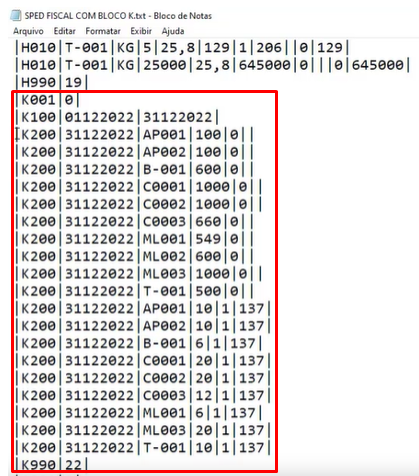
Para consultar os arquivos do Bloco K gerado no sistema e-Millennium GO, acesse o caminho: Logística > Estoque > Inventário.
Próximos tópicos:
Lojas virtuais
Processos de e-Commerce
Vendas e-commerce
Veja nos itens anteriores 
![]() Gerencie seu e-Commerce
Gerencie seu e-Commerce
![]() Lojas virtuais
Lojas virtuais
![]() Envio de Estoque
Envio de Estoque
Veja nos próximos tópicos 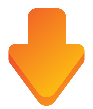
![]() Estoque mínimo e percentual de envio
Estoque mínimo e percentual de envio
![]() Envio de preço e cadastro de tabela de preço
Envio de preço e cadastro de tabela de preço
![]() Múltiplas listas de preços
Múltiplas listas de preços
- Sem rótulos